 ทุกครั้งที่เราเปิดเข้าไปยังเว็บไซต์ต่างๆ เราไม่ได้ส่งข้อมูลแค่ว่าต้องการดูหน้าไหนไปเท่านั้น แต่ยังมีหลายเลข IP Address และข้อมูลอื่นๆ ของบราวเซอร์ติดไปด้วย ซึ่งเซิร์ฟเวอร์จะทำการเก็บข้อมูลเหล่านี้ลงล็อกไฟล์ของระบบ ทำให้สามารถสืบกลับมาหาต้นทางของเราได้อย่างไม่ยากเย็นอะไรนัก วิธีการที่เราจะใช้ในการอำพรางตัวบนโลกอินเตอร์เน็ตก็สามารถทำได้โดยการใช้งานพรอกซี่ ซึ่งถ้าเป็นก่อนหน้านี้เราก็ต้องหาพรอกซี่เซิร์ฟเวอร์เพื่อใช้เป็นทางผ่าน แต่ปัญหาของการใช้งานพรอกซี่โดยทั่วไปก็คือข้อมูลจะวิ่งจากเครื่องของเราไปยังพรอกซี่และไปยังเซิร์ฟเวอร์ปลายทางเลย ทำให้ยังมีโอกาสสูงที่จะถูกติดตามกลับมาได้ว่าเราเป็นใคร แต่ Tor (The Onion Router) และ Provoxy ช่วยเราได้
ทุกครั้งที่เราเปิดเข้าไปยังเว็บไซต์ต่างๆ เราไม่ได้ส่งข้อมูลแค่ว่าต้องการดูหน้าไหนไปเท่านั้น แต่ยังมีหลายเลข IP Address และข้อมูลอื่นๆ ของบราวเซอร์ติดไปด้วย ซึ่งเซิร์ฟเวอร์จะทำการเก็บข้อมูลเหล่านี้ลงล็อกไฟล์ของระบบ ทำให้สามารถสืบกลับมาหาต้นทางของเราได้อย่างไม่ยากเย็นอะไรนัก วิธีการที่เราจะใช้ในการอำพรางตัวบนโลกอินเตอร์เน็ตก็สามารถทำได้โดยการใช้งานพรอกซี่ ซึ่งถ้าเป็นก่อนหน้านี้เราก็ต้องหาพรอกซี่เซิร์ฟเวอร์เพื่อใช้เป็นทางผ่าน แต่ปัญหาของการใช้งานพรอกซี่โดยทั่วไปก็คือข้อมูลจะวิ่งจากเครื่องของเราไปยังพรอกซี่และไปยังเซิร์ฟเวอร์ปลายทางเลย ทำให้ยังมีโอกาสสูงที่จะถูกติดตามกลับมาได้ว่าเราเป็นใคร แต่ Tor (The Onion Router) และ Provoxy ช่วยเราได้
วันนี้เราจะมาแนะนำการใช้งาน Tor (The Onion Router) กับ Provoxy เพื่อทำหน้าที่เป็นพรอกซี่กันครับ การใช้งาน Tor จะทำให้เราปลอดภัยจากการสืบกลับได้มากกว่าการใช้งานพรอกซีปกติเพราะว่า Tor จะสร้างโหนดขึ้นมาให้เราวิ่งผ่าน 3 โหนดและข้อมูลที่รับส่งระหว่างโหนดก็จะถูกเข้ารหัส (ยกเว้นโหนดสุดท้ายก่อนถึงปลายทาง) ทำให้เป็นการยากที่จะทราบว่าต้นทางจริงๆอยู่ที่ไหน แต่เนื่องด้วยตัว Tor ใช้ SOCKS Proxy อาจจะทำให้ไม่สามารถใช้งานรวมกับโปรแกรมบางตัวที่ไม่สามารถใช้งาน SOCKS Proxy ได้ ดังนั้นเราจะใช้ Provoxy ในการ forward จาก HTTP Proxy ไปยัง SOCKS Proxy ของ Tor อีกที ฟังดูยุ่งยากสับสน มาลองดูของจริงกันเลยดีกว่าครับ
อย่างแรกเข้าไปที่เว็บไซต์ของ Tor เพื่อดาวโหลดโปรแกรม เลือกเอาตัว Vidalia Bridge Bundle นะครับ โหลดเสร็จแล้วก็ทำการติดตั้งให้เรียบร้อย (ก็แค่คลิกๆ) https://www.torproject.org/download/download.html.en
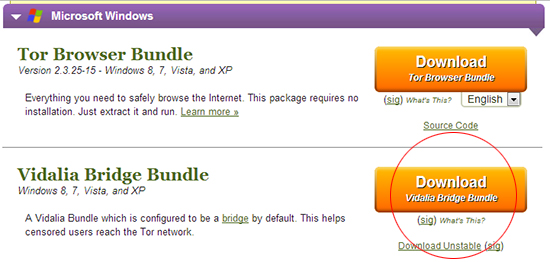
จากนั้นเข้าไปยังเว็บไซต์ของ Provoxy เพื่อดาวโหลดโปรแกรม โดยโปรแกรมอยู่ใน sourceforge คลิกโหลดตรงจากลิงค์นี้ได้เลยครับ http://sourceforge.net/projects/ijbswa/files/
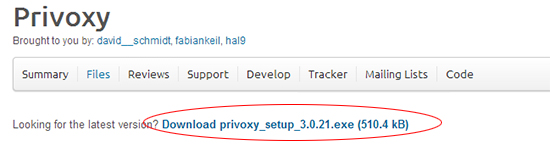
เมื่อทำการติดตั้ง Tor กับ Provoxy เรียบร้อยแล้ว เราจะเห็นไอคอนของทั้งสองโปรแกรมอยู่ที่ system tray น่าจะเป็นหัวหอมกับตัวพี
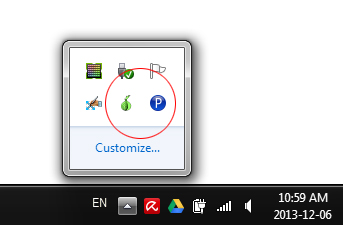
ต่อไปทำการคอนฟิกตัว Provoxy ให้ทำการ forward จาก HTTP Proxy ไปยัง SOCKS Proxy โดยดับเบิ้ลคลิกที่ไอคอนรูปตัวพีที่ system tray จากนั้นเลือกไปที่ Options -> Edit Main Configuration
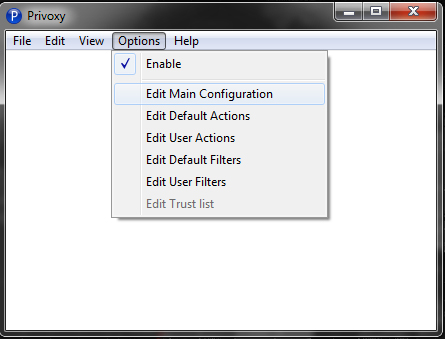
ที่ไฟล์คอนฟิก ค้นหาคำว่า forward-socks5 และเอา # ข้างหน้าบรรทัดนั้นออกครับ
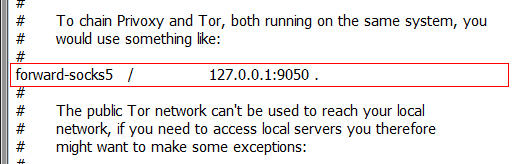
ขั้นตอนถัดไปทำการคอนฟิก Tor (จริงๆก็ไม่ได้คอนฟิกอะไร แค่เปิดขึ้นมาดูเฉยๆ) ดับเบิ้ลคลิกที่ไอคอนรูปหัวหอมและเลือกที่ Settings
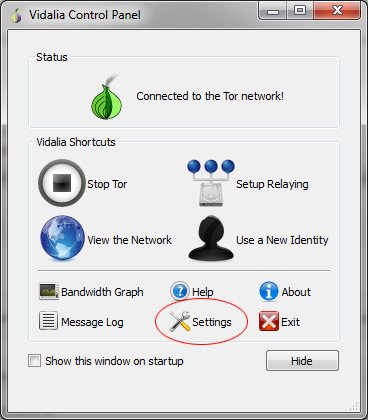
ในหน้า Sharing ให้เลือกที่ Run as client only เพราะว่าเราจะใช้งานเป็น client อย่างเดียว แต่ถ้าใครต้องการให้เครื่องของเราใช้เป็นทางผ่านให้กับผู้ใช้ Tor คนอื่นในระบบก็สามารถเลือก Relay traffic inside the Tor network (none-exit relay) หรือ Relay traffic for the Tor network (exit relay) ได้ครับ
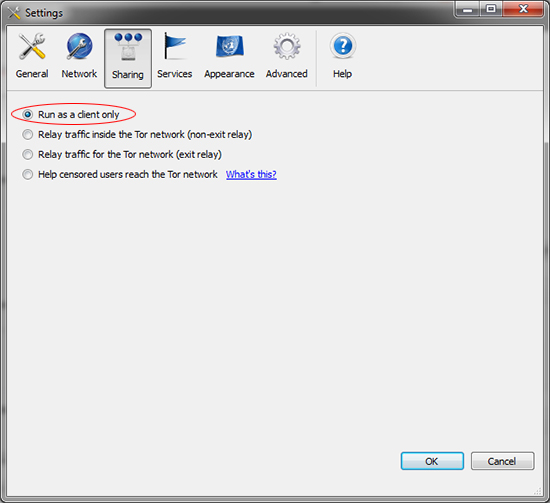
ขั้นตอนสุดท้ายทำการคอนฟิกบราวเซอร์หรือโปรแกรมอื่นๆที่เราจะใช้งาน ให้ทำการวิ่งผ่าน Tor (ผมจะทำตัวอย่างแค่กับ Firefox นะครับ) โดยให้เลือกที่เมนู Options และให้เลือกที่แท๊บ Network จากนั้นคลิกที่ Connection Setting
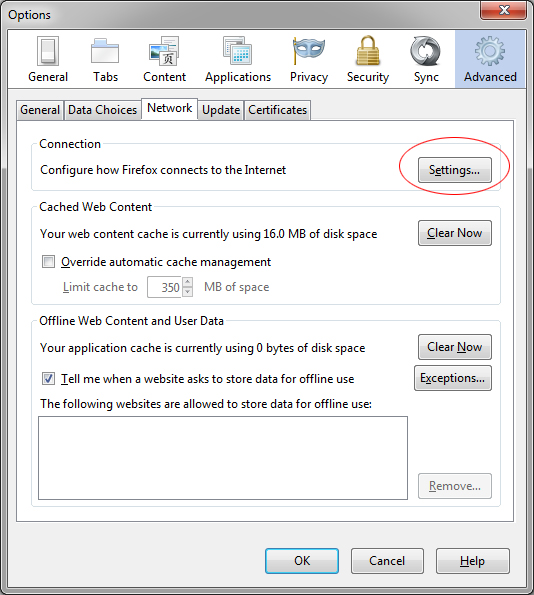
จากนั้นตั้งค่า HTTP Proxy ให้เป็น IP 127.0.0.1 และ Port 8118 เท่านี้ก็เรียบร้อย
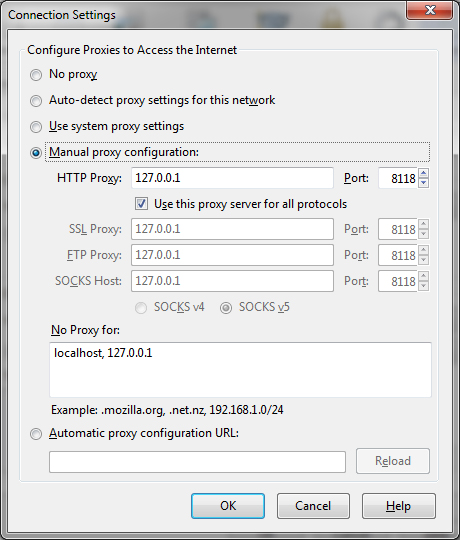
ทดสอบเข้าไปที่ https://check.torproject.org/?lang=th เพื่อเช็คว่าเราสามารถใช้งานผ่าน Tor ได้แล้วหรือยัง (จากตัวอย่างจะเห็นว่า IP Address จะไม่ใช่ IP ของเครื่องเรา)
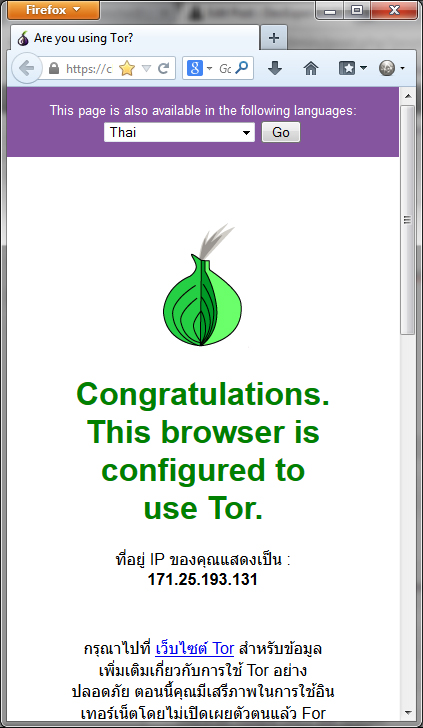
ทีนี้หากว่าเราต้องการเปลียนเส้นทางการวิ่งของ Tor ให้คลิกขวาที่ไอคอนรูปหัวหอมและเลือก New Identity จากนั้นลองเข้าไปเช็ค IP อีกรอบ จะเห็นว่าเราได้ IP ใหม่มาใช้งานแล้ว

#ข้อควรระวัง
– เราไม่ควรใช้งาน Tor กับระบบที่มีการรับส่งข้อมูลที่สำคัญอย่างเช่นระบบของธนาคาร เพราะเราไม่รู้ว่าเครื่องที่ทำหน้าที่เป็น proxy ปลายทางนั้น มีการดักจับข้อมูลอะไรหรือเปล่า (เครื่องสุดท้ายในวงจรของ Tor จะไม่เข้ารหัสข้อมูล)


